电脑丢失小组件图标如何找回?
- 家电百科
- 2025-04-05
- 9
在日常使用电脑过程中,我们常常会遇到一些小问题,比如小组件图标突然消失不见,这无疑会给我们的操作带来不便。但请不用担心,这个问题完全可以通过一些简单的步骤来解决。本文将详细介绍如何找回丢失的电脑小组件图标,解决您的燃眉之急。
小组件图标丢失的原因
在开始寻找解决方案之前,了解小组件图标丢失的可能原因是很重要的,因为这将帮助我们采取更有效的应对措施。常见的原因包括:
系统错误或崩溃导致界面元素异常。
用户不小心或误操作导致图标被隐藏。
系统更新后界面设置发生了改变。
了解了可能的原因,接下来就是动手找回丢失的小组件图标。
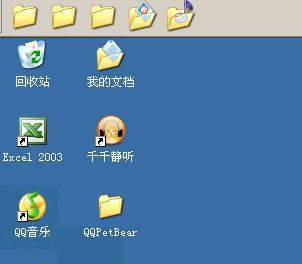
小组件图标找回步骤
1.检查系统设置
我们应该确认系统设置中是否不小心更改了桌面的显示设置,从而导致小组件图标被隐藏。具体操作步骤如下:
点击桌面空白处,选择“查看”选项。
确认“显示桌面图标”这一选项是被选中的状态。如果是未选中状态,请点击勾选。
2.重启资源管理器
资源管理器崩溃也可能导致图标不显示,这时我们可以通过重启资源管理器来尝试解决。
按下`Ctrl+Shift+Esc`键打开任务管理器。
在进程选项中找到Windows资源管理器。
选中后点击右下角的“重启”按钮。
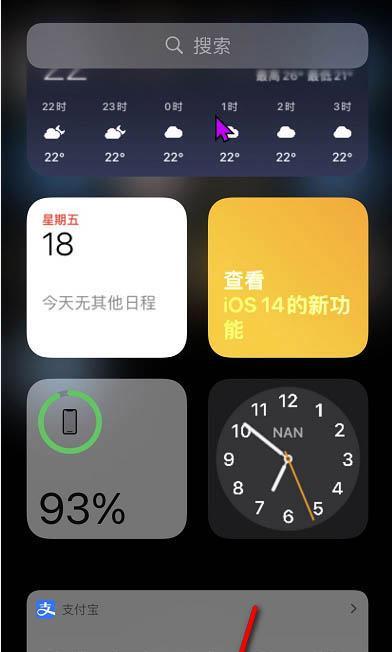
3.通过系统还原恢复
如果以上方法都不奏效,我们可以尝试使用系统还原功能,恢复到未丢失图标之前的状态。
搜索并打开“创建还原点”。
点击“系统还原”,按提示进行操作。
选择一个之前的还原点,通常是“推荐”或“最近的”还原点。
按照提示完成系统还原。
4.系统更新与修复
如果是因为系统更新导致的问题,我们可以尝试对系统进行更新或执行一些修复命令。
检查并安装所有可用的系统更新。
使用系统文件检查器(sfc/scannow)命令进行修复。
5.查看桌面小工具设置
在一些系统版本中,小组件图标可能被归类为小工具,可以按照以下步骤查看设置:
在搜索栏输入“小工具”,打开小工具设置页面。
在桌面小工具栏里,检查是否有被关闭的小组件或设置问题。
6.重新安装相关的应用程序
如果小组件是某个应用程序的一部分,丢失可能是由于该程序出现问题。尝试重新安装该程序,看是否能解决问题。
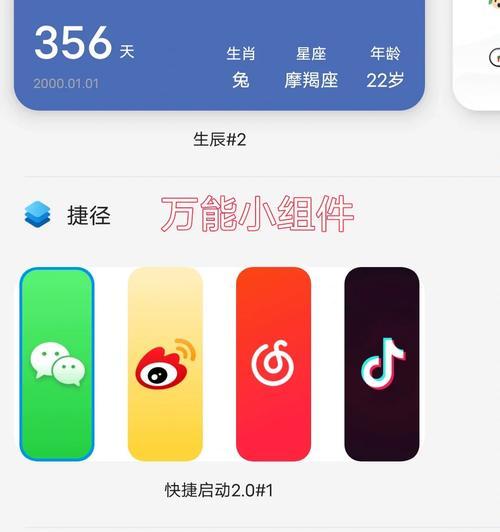
扩展阅读
小组件图标的实用技巧
定期更新系统:定期更新操作系统可以防止一些已知的bug,减少图标丢失的几率。
正确使用桌面小工具:合理地利用桌面小工具可以提高工作效率,比如天气预报、日程提醒等。
备份桌面设置:有时候,对桌面设置进行备份是一个好习惯,以防不测。
常见问题解答
Q1:桌面图标不见了,我应该怎么办?
A1:首先检查系统设置,确保桌面图标显示选项是开启状态。如果设置无误,则尝试重启资源管理器或执行系统还原。
Q2:系统更新后,桌面图标丢失,应该如何恢复?
A2:可以尝试使用系统还原功能,恢复到系统更新之前的状态。更新系统时应注意查看系统更新日志,以便更好地定位问题。
通过以上步骤,相信您已经能够顺利找回丢失的电脑小组件图标。面对电脑操作中出现的各种问题,只要我们了解其原因并按照正确的步骤去解决,总能迎刃而解。希望本文能够为您提供帮助,使您的电脑使用更加顺畅。
版权声明:本文内容由互联网用户自发贡献,该文观点仅代表作者本人。本站仅提供信息存储空间服务,不拥有所有权,不承担相关法律责任。如发现本站有涉嫌抄袭侵权/违法违规的内容, 请发送邮件至 3561739510@qq.com 举报,一经查实,本站将立刻删除。